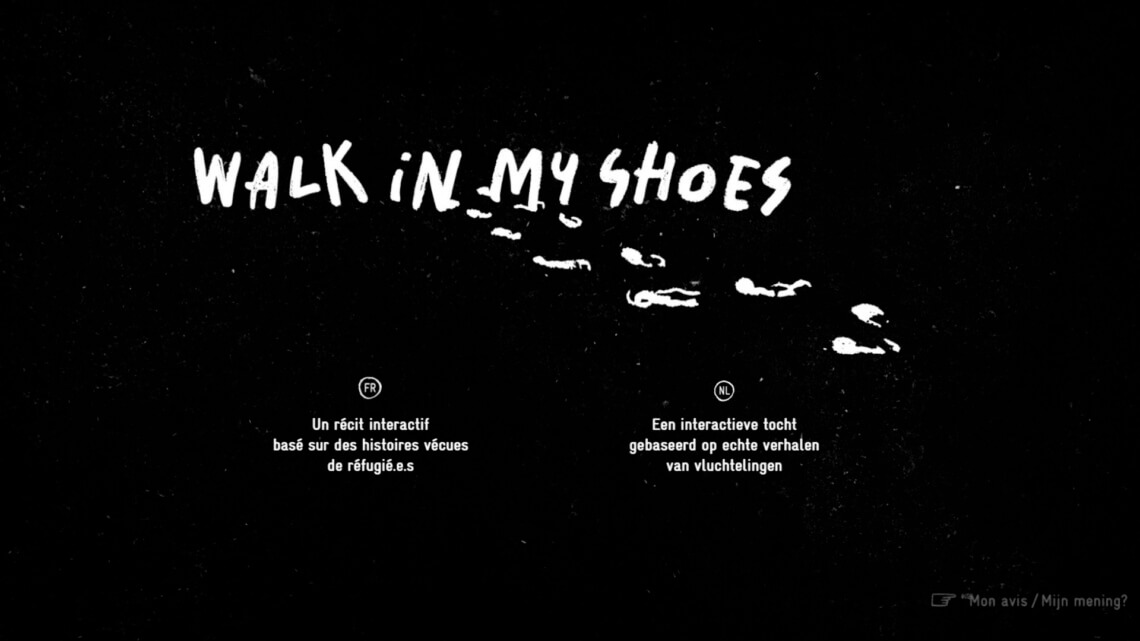
- Wat is Walk in my shoes?
www.walk-in-my-shoes.be is een gratis educatieve tool, die je onderdompelt in het leven van verschillende jongeren op de vlucht. Deze immersieve en gemakkelijke toegankelijke tool, laat je in de schoenen stappen van Sifa, Hassan en Senait, drie jongeren die hun land moeten ontvluchten en voor moeilijke keuzes staan. Walk in my shoes werd in de eerste plaats ontwikkeld voor jongeren van de 2e en 3e graad van het secundair onderwijs (vanaf 15 jaar) maar kan ook ingezet worden voor een breder publiek. Via Walk in my shoes kan je als leerkracht het thema migratie en mensen op de vlucht op een meer laagdrempelige manier aankaarten. Het ondersteunend pedagogisch dossier, de boomstructuur van de 3 routes en het werkblad voor de leerlingen zijn hier beschikbaar.
- Welk apparaat is geschikt om deze serious game te doorlopen?
Gebruik bij voorkeur een computer (PC/laptop) of een iPad.
- Welke webbrowser gebruik je best om verbinding te maken met het platform?
Firefox, Chrome, Edge, of andere (recente en bijgewerkte) browsers
- Wat als ik nog steeds op de laadpagina (met de afbeelding van de schoenen) sta?
Het duurt soms even om het parcours te laden. Indien het parcours na 30 seconden niet geladen is, herlaad dan de pagina. Indien dat niet werkt, controleer je best je internetverbinding.
- Hoe kom ik terug op een bepaald punt in het parcours zonder alle scènes opnieuw te moeten beluisteren?
Je kan de scènes overslaan door rechtsboven op “Reeks overslaan” te klikken. Zodra je echter een beslissingsscherm hebt bereikt, ben je verplicht ten minste één bron te openen, die je onmiddellijk kan sluiten om de route naar de gewenste plaats voort te zetten.
Als je de reis op een bepaald punt wil voortzetten, kan je ook de URL opslaan (of gewoon het paginanummer op het einde van de URL noteren).
- Hoe zet ik het parcours verder, wanneer er een venster geopend is?
Sluit altijd de informatiebron (video/tekst) via het kruisje rechtsboven, om het parcours verder te kunnen zetten.
- Hoe het parcours verderzetten?
Bevind je je op een overzichtspagina met een kaart, dan moet je op de pijl (rechts of onderaan in beeld) klikken om verder te gaan.
- Hoe kunnen meerdere evaluaties op naam van meerdere leerlingen ingevoerd worden?
Ga naar de startpagina (door op het huisje – Home te klikken) en klik op “mon avis/mijn mening” (rechts onderaan) om een nieuwe evaluatie in te voeren, op naam van de volgende leerling.
- Wat kan ik doen als er een zwarte balk onderaan en bovenaan het beeld verschijnt, wanneer ik met mijn smartphone op het platform ga?
Om dit probleem te vermijden, kan je het platform installeren als link op je tablet of smartphone. Hoe je dat kan doen, lees je hieronder.
Op je iPhone of iPad:
- Open de Safari-browser op je iPhone of iPad.
- Typ in de adresbalk de URL van het platform walk-in-my-shoes.be
- Klik op het Share icoon (vierkant met een pijl naar boven)
- Scroll naar onder op het menu dat zojuist is verschenen.
- Klik op de knop “Zet op beginscherm”.
- Klik vanboven op “Voeg toe”
- Je zal dan het icoon van het platform op je iPhone zien
Op je Android toestel:
- Ga naar de website walk-in-my-shoes.be
- Druk op de drie kleine puntjes in het menu rechtsboven.
- Selecteer “Toevoegen aan startscherm”.
- Geef de pagina een naam en druk op “Toevoegen”.
- Er is een snelkoppeling naar de webpagina verschenen op het beginscherm van je smartphone, een eenvoudige tik op het pictogram brengt je er rechtstreeks naartoe.
- Hoe installeer ik Walk in my shoes als link op mijn tablet of smartphone?
(zie het antwoord hierboven)
- Kan ik tegelijkertijd een bekabelde en een draadloze (Bluetooth) hoofdtelefoon op dezelfde computer gebruiken, om met meerdere personen te luisteren?
Nee, dat is niet mogelijk. Je kan wel gebruik maken van een multi-jack om meerdere bekabelde hoofdtelefoons aan te sluiten. Deze multi-jacks kan je uitlenen via onze website.
- Wat moet ik doen als ik geen geluid heb bij gebruik van de multijack-splitter?
Probeer de hoofdtelefoon op een andere aansluiting van de multijack-splitter aan te sluiten. Als je dan nog steeds geen geluid hebt, kan je de multijack-splitter eens uitproberen op een andere toestel, om te controleren of hij op dit toestel wel functioneert. Indien hij dan nog steeds niet werkt, gelieve dit dan aan te geven in het document bijgesloten bij de audio-kit.
- Waarom is het belangrijk dat de functie ‘automatische vertaling’ in mijn browser gedeactiveerd is?
Als de functie “automatische vertaling” in je browser geactiveerd is, kan dit ervoor zorgen dat je tijdens het spelen van de serious game een door je browser vertaalde versie te zien krijgt, die van heel slechte kwaliteit is. Zorg dat je bij het starten van de serious game steeds de juiste taal selecteert (Frans of Nederlands) en dat de automatische vertaling uitstaat. Zo krijg je enkel de correcte versie te zien.
Hoe kan je de automatische vertaling uitschakelen?
- Open Chrome op je computer.
- Klik rechtsboven op Meer – Instellingen.
- Klik onderaan op Geavanceerd.
- Klik onder Talen op Taal.
- Vink het selectievakje ‘Aanbieden om pagina’s te vertalen die in een voor jou onbekende taal zijn’ uit.








